Come capovolgere la fotocamera in Omegle su PC e dispositivi mobili

Lo slogan di Omegle è “parlare con estranei”, che è un’idea o una piattaforma davvero interessante per milioni di persone che vogliono comunicare con gli altri senza rivelare i propri dati personali e non il proprio volto mentre chattano tramite videochiamate. Omegle è una chat online gratuita senza alcuna registrazione. Ora, se sei nuovo su Omegle e vuoi sapere come capovolgere la fotocamera in Omegle, puoi leggere questo articolo completo.
Omegle consente sostanzialmente ai suoi utenti di chattare con altri (estranei) senza registrare alcuna informazione o dettaglio. Non esiste ancora un’app Omegle ufficiale per nessuna piattaforma. Pertanto, dovrai utilizzare un browser mobile o web per accedere a Omegle, inclusa una fotocamera mobile o una webcam su un PC.
Questo servizio si connette in modo casuale e unisce due utenti in sessioni di chat individuali (chat singola) per comunicazioni anonime, a meno che qualcuno non fornisca intenzionalmente dati personali a qualcun altro. Ma i nuovi utenti non sono a conoscenza di metodi o modi per iniziare a utilizzare completamente questo servizio. Ora, le domande degli utenti su come capovolgere la fotocamera su Omegle sono diventate una delle domande frequenti.
Come capovolgere la fotocamera in Omegle su PC e dispositivi mobili
Inutile dire che Omegle non ha un’app dedicata per dispositivi mobili o computer. Utilizzando l’app del browser, puoi accedere a Omegle solo tramite il sito Web ufficiale di Omegle. Ecco perché gli utenti non hanno la capacità integrata di capovolgere la fotocamera.
Dovrai scaricare e utilizzare il browser Opera per aprire Omegle e capovolgere la fotocamera. Ora puoi dare un’occhiata a questa guida completa per capovolgere facilmente la fotocamera su dispositivi Android, iOS, Windows e Mac. Qui abbiamo condiviso tutti i passaggi di lavoro per questo. Iniziamo.
Capovolgi la fotocamera in Omegle per Android
Se desideri capovolgere la fotocamera in Omegle per Android, puoi seguire i passaggi seguenti. Dovrai iniziare con il browser Web Opera installandolo sul tuo dispositivo. Il browser Opera in pratica ti consente di scegliere se vuoi selezionare la fotocamera posteriore o anteriore durante le chat video su Omegle.
- Prima di tutto, scarica e installa il browser Opera dal Google Play Store sul tuo smartphone Android.
- Dopo l’installazione, apri il browser Opera.

- Ora visita il sito Web di Omegle inserendo questo URL nella barra degli indirizzi: https://www.omegle.com/. (Puoi anche cercare Omegle nella ricerca di Google e quindi aprire la pagina web)
- Nella schermata principale di Omegle, devi toccare l’opzione “Video”.

- Quindi assicurati di accettare tutte le condizioni necessarie.

- Fare clic sul pulsante “Conferma e continua”.
- Dovrai quindi concedere l’autorizzazione alla videocamera quando richiesto.

- Chiederà anche il permesso di usare il microfono. Quindi, dai tutte le autorizzazioni necessarie.
- Una volta concesse le autorizzazioni, sullo schermo verrà visualizzata una richiesta di selezione della fotocamera che ti consentirà di selezionare la fotocamera anteriore o posteriore. Quindi, qualunque cosa tu preferisca, scegline una.
- Infine, fai clic su “Fine” per avviare la chat video con estranei su Omegle.
- È tutto! Ecco come capovolgere la fotocamera in Omegle per Android.
Capovolgi la fotocamera in Omegle per iPhone.
Sei un utente iPhone e vuoi capovolgere la fotocamera su Omegle? In tal caso, puoi anche installare il browser Opera sul tuo iPhone e iniziare a utilizzare Omegle visitando il sito Web e capovolgendo la fotocamera. Per questo:
- Apri l’App Store sul tuo iPhone e cerca Opera Browser. (Puoi anche andare direttamente a questo link)

- Ora assicurati di installare il browser Opera e aprilo.
- Nell’interfaccia del browser, visita il sito Web ufficiale di Omegle.
- Nella schermata principale di Omegle, devi toccare l’opzione “Video”.
- Quindi assicurati di accettare tutte le condizioni necessarie.
- Fare clic sul pulsante “Conferma e continua”.
- Dovrai quindi concedere l’autorizzazione alla videocamera quando richiesto.
- Chiederà anche il permesso di usare il microfono. Quindi, dai tutte le autorizzazioni necessarie.
- Scegli la fotocamera che desideri utilizzare e fai clic su “Fine” per continuare.
Se in questo caso non riesci a capovolgere la fotocamera o non vedi ancora alcuna opzione, assicurati di seguire questi passaggi per farlo:
- Fai clic su “Impostazioni” nell’angolo in alto a destra del browser Opera.
- Seleziona Flip camera e sarai in grado di vedere le opzioni della fotocamera posteriore e posteriore.
- Scegli quale fotocamera laterale desideri utilizzare in Omegle.
- Questo particolare metodo funzionerà su tutti i modelli di iPhone purché eseguano l’ultima versione di iOS.
Capovolgi la fotocamera in Omegle per Windows
Gli utenti di desktop o laptop Windows possono anche utilizzare Omegle accedendo al sito Web ufficiale e cambiare facilmente fotocamera tramite Chrome o altri browser. Basta consentire l’accesso alla videocamera e al microfono utilizzando il browser Chrome o qualsiasi altro browser.
- Visita il sito Web ufficiale di Omegle utilizzando il browser Chrome o qualsiasi altro browser.
- Quindi selezionare l’opzione “Video”.
- Seleziona le caselle e fai clic su “Conferma e continua”.
- Sul lato destro dello schermo, seleziona l’icona Video.
- Fai clic su “Impostazioni” e installa una videocamera diversa sul PC.
- Scorri verso il basso fino alla telecamera e seleziona la telecamera desiderata.
Capovolgi la fotocamera in Omegle per Mac
Gli utenti Mac potrebbero avere difficoltà a capovolgere la fotocamera in Omegle durante le chat video. Ma gli utenti Mac possono installare una nuova webcam e ruotare l’immagine della videocamera durante la configurazione. Altrimenti, puoi utilizzare le impostazioni predefinite della webcam seguendo questi passaggi.
- Tieni premuti i tasti Comando + Ordine su un Mac.
- Ora fai clic sull’icona delle impostazioni di sistema sul dock per selezionare la tua fotocamera preferita.
- Una volta selezionato, apri il browser Safari e visita la pagina Web di Omegle per iniziare a utilizzare la chat video.
FAQ:
1. Come invertire la fotocamera o modificare le impostazioni della fotocamera in Omegle sul computer?
Per fare ciò, puoi utilizzare il mirino della fotocamera o il menu delle impostazioni della fotocamera. Se non puoi farlo, prova a guardare alcuni tutorial online o su Youtube più o meno allo stesso modo.
2. Perché My Camera non funziona su Windows o Mac?
C’è un’alta probabilità che l’obiettivo della webcam sia ostruito da polvere o umidità. A volte problemi temporanei possono anche causare la chiusura dell’app della fotocamera. È meglio ripristinare l’app della fotocamera tramite “Impostazioni” o semplicemente aggiornare il software sulla macchina.
Quindi, questa guida spiega come capovolgere la fotocamera in Omegle su uno qualsiasi dei tuoi dispositivi. Speriamo che questa guida ti sia stata utile. Se hai bisogno di ulteriore aiuto, faccelo sapere nei commenti qui sotto.
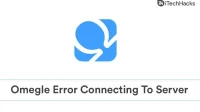

Lascia un commento